
Wielu użytkowników Windows 10 Anniversary wielokrotnie zauważyło, że system podczas procesu aktualizacji pobiera i instaluje niektóre gry i aplikacje bez pytania o pozwolenie. Wcześniej można było zapobiec niechcianej instalacji aplikacji w systemie Windows 10, edytując klucz rejestru HKEY_LOCAL_MACHINE / SOFTWARE / Policies / Microsoft / Windows / CloudContent, ale w Windows 10 Anniversary 1067 ta metoda już nie działa.
Jeśli chcesz wyłączyć instalację i aktualizację Candy Crush Soda Saga, Minecraft, Twitter i innych programów narzuconych przez Microsoft, będziesz musiał działać inaczej.
Naciśnij Windows + R i uruchom secpol.msc w oknie dialogowym Uruchom.
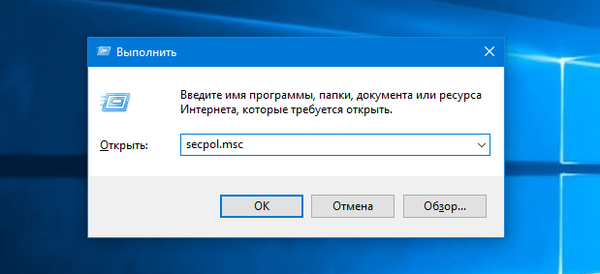
W lewej kolumnie okna lokalnych zasad bezpieczeństwa, które zostanie otwarte, wybierz „Zasady zarządzania aplikacjami” -> „AppLocker”. Teraz kliknij prawą część okna na ustawienie „Reguły dla aplikacji w pakiecie”, przejdź do menu głównego i wybierz „Akcja” -> „Utwórz nową regułę”.
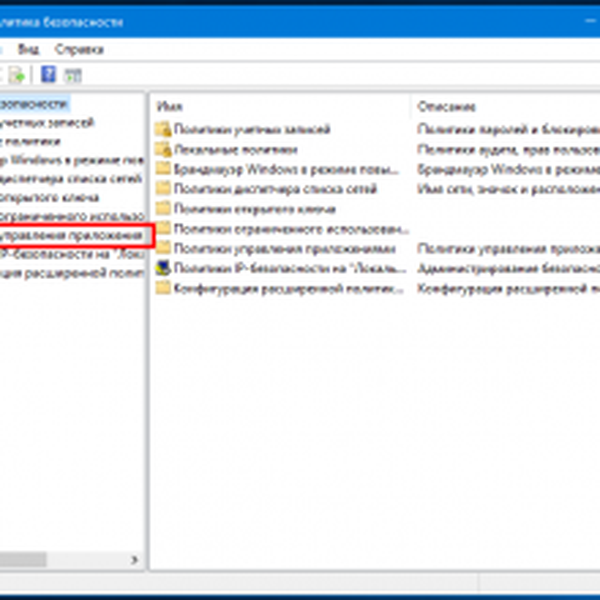 4685271_2
4685271_2 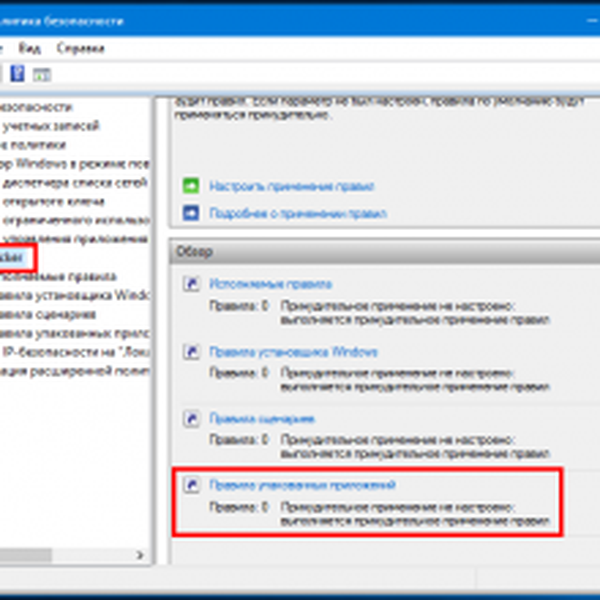 4685271_3
4685271_3 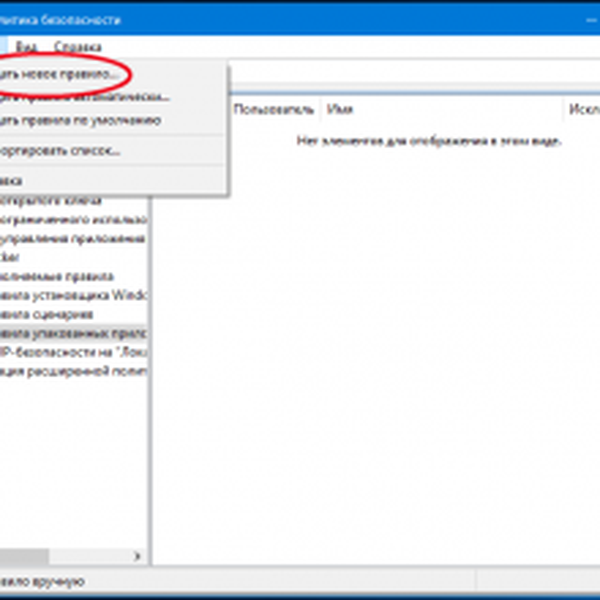 4685271_4
4685271_4 Zostanie otwarty Kreator tworzenia nowych reguł. W menu wybierz „Uprawnienia”, ustaw akcję na „Odmów”, pozostaw domyślnie użytkownika lub grupę, kliknij „Dalej”, w następnym oknie kliknij przycisk „Wybierz” obok ustawienia „Użyj zainstalowanej aplikacji pakietowej jako przykładu”. Na wyświetlonej liście zaznacz „Windows: ciekawe” i kliknij „OK”. Ustaw suwak naprzeciwko wpisu „Nazwa paczki” i kliknij „Utwórz”.
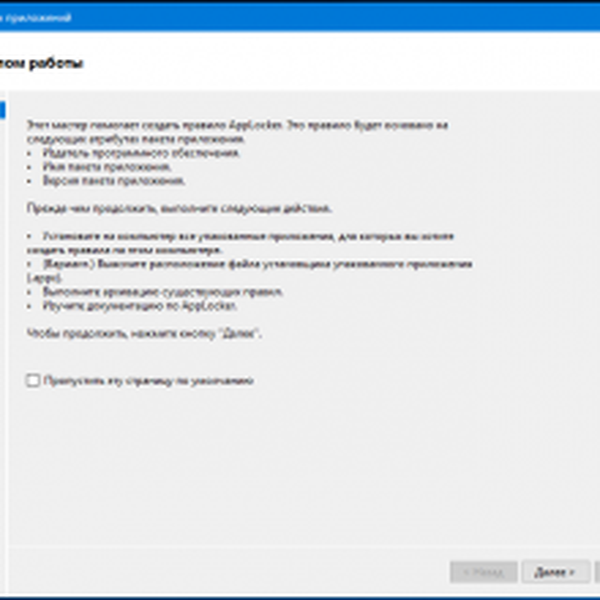 4685271_5
4685271_5 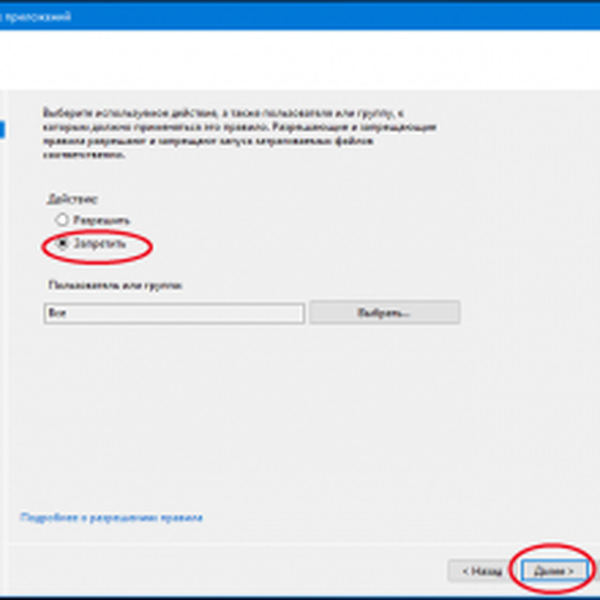 4685271_6
4685271_6 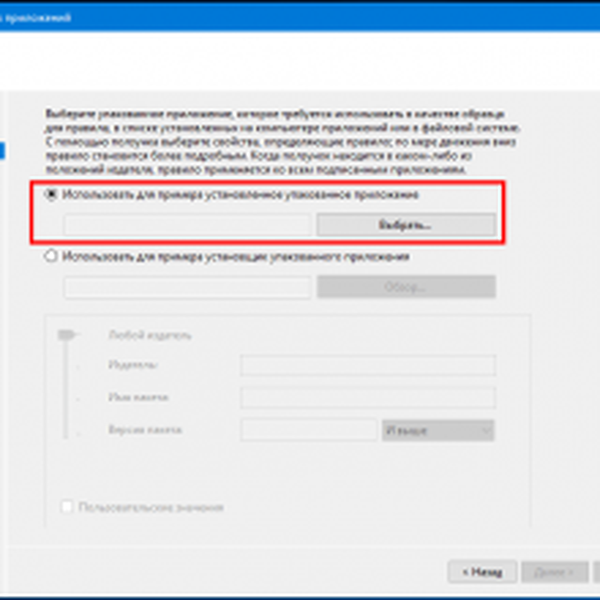 4685271_7
4685271_7 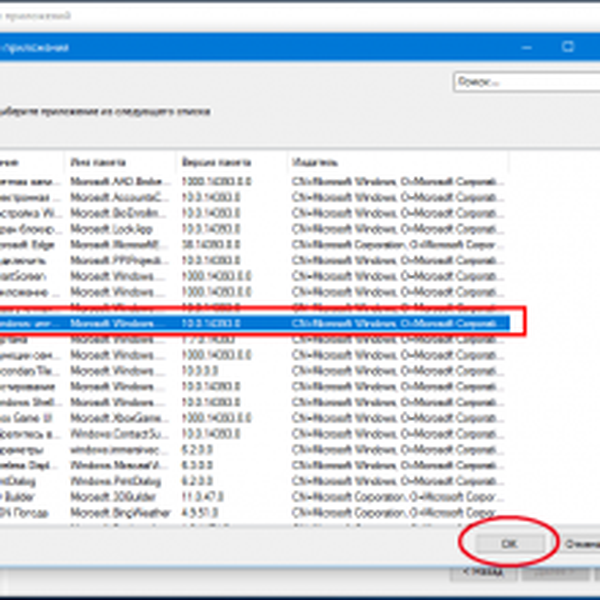 4685271_8
4685271_8 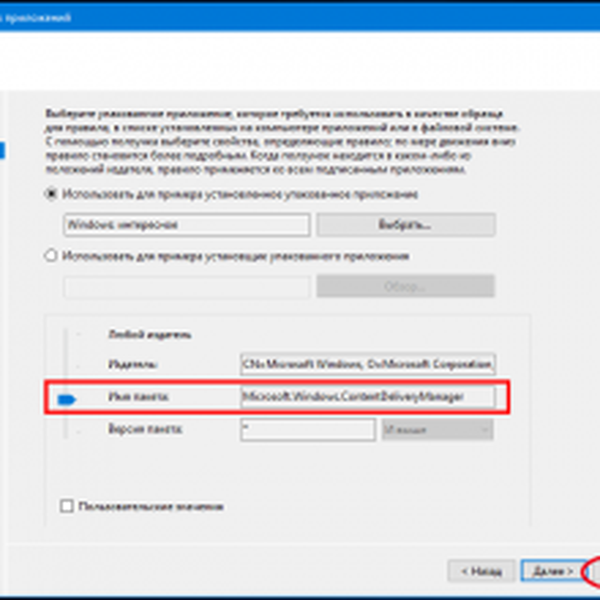 4685271_9
4685271_9 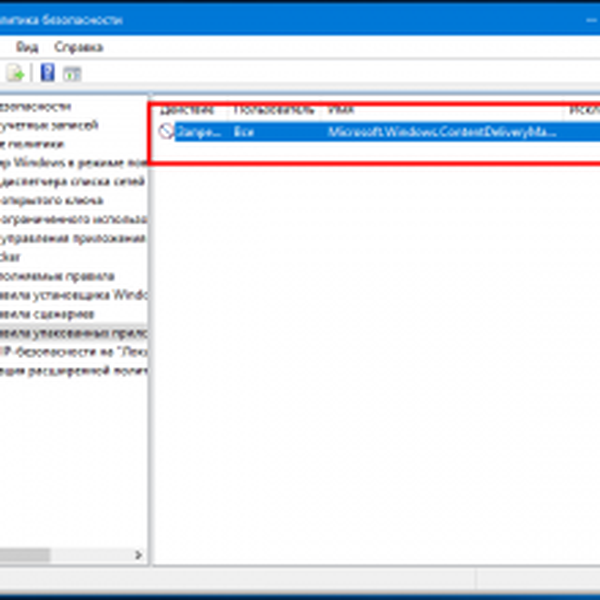 4685271_10
4685271_10 To wszystko, teraz możesz usunąć niechciane aplikacje, nie powinny być ponownie instalowane. Aby przywrócić ustawienia domyślne, usuń utworzoną regułę. Jedyną wadą opisanej tutaj metody jest to, że funkcja Spotlight systemu Windows odpowiedzialna za automatyczną zmianę obrazów tła na ekranie blokady przestanie działać.
Miłego dnia!











